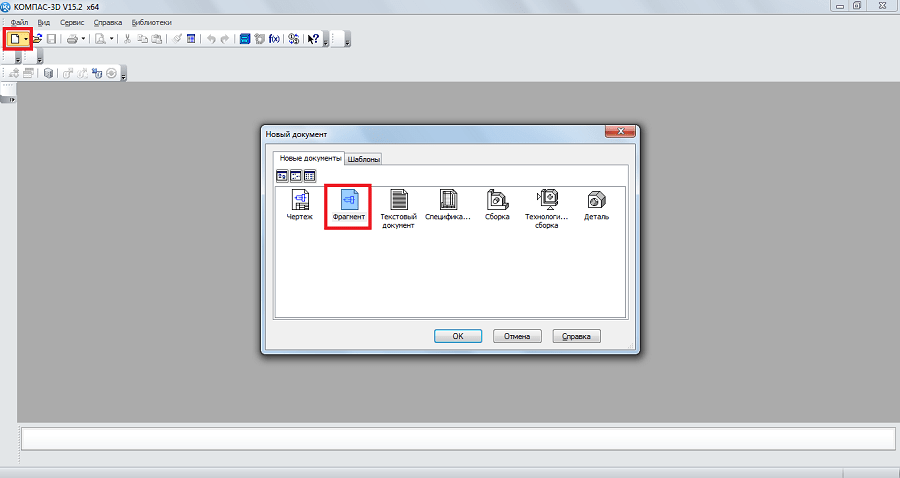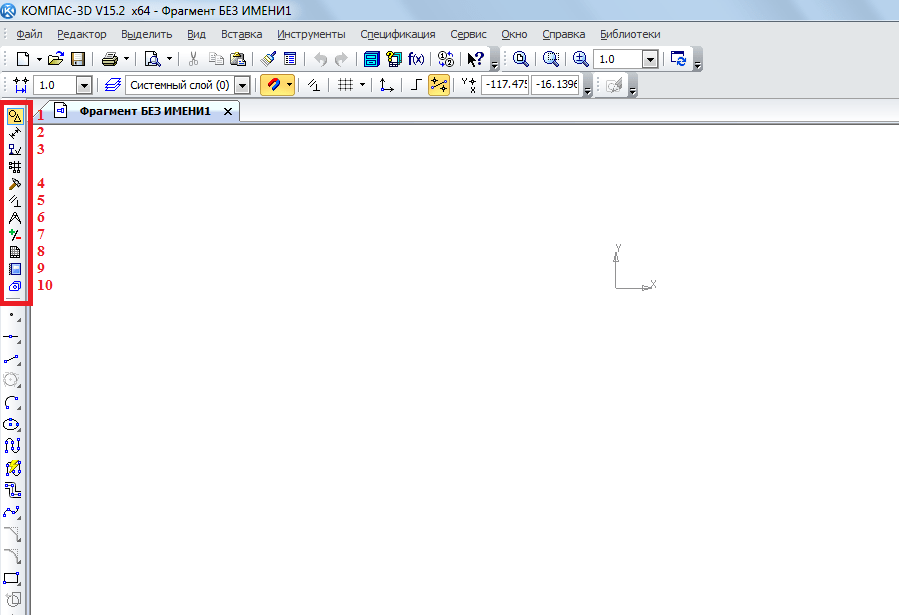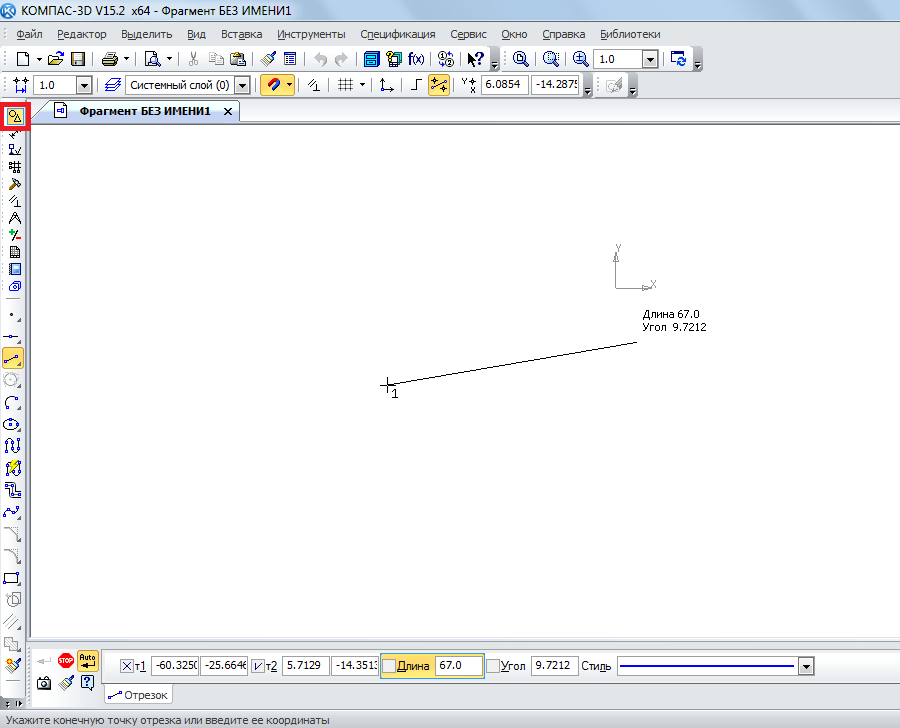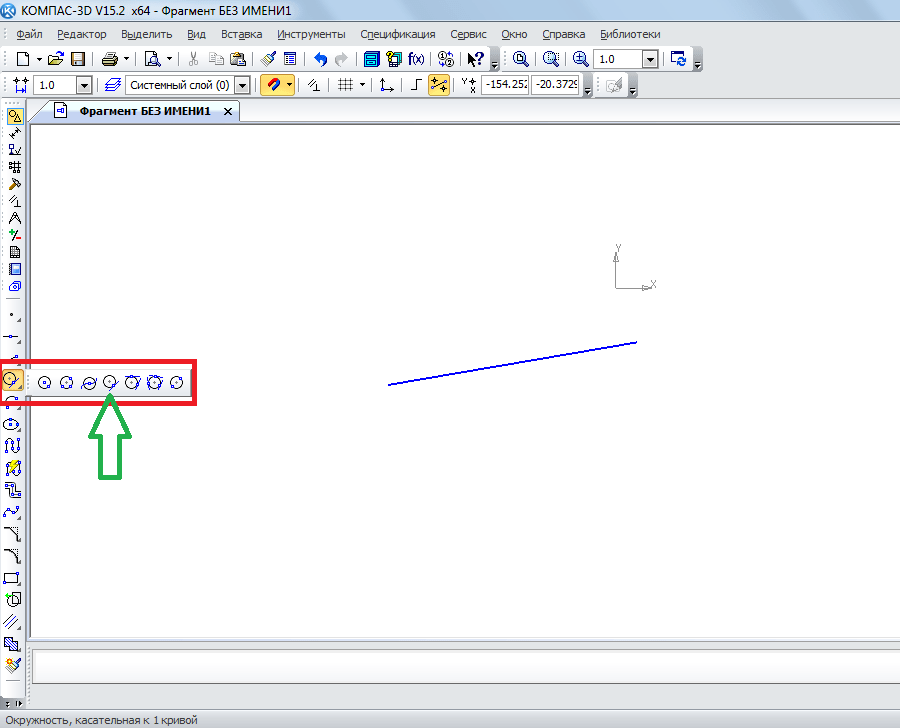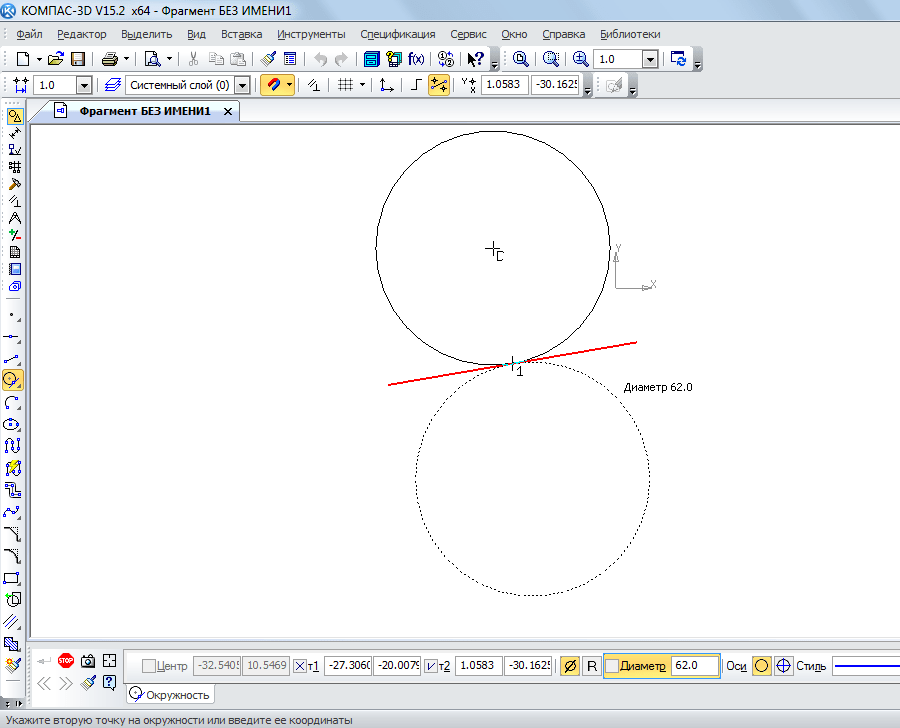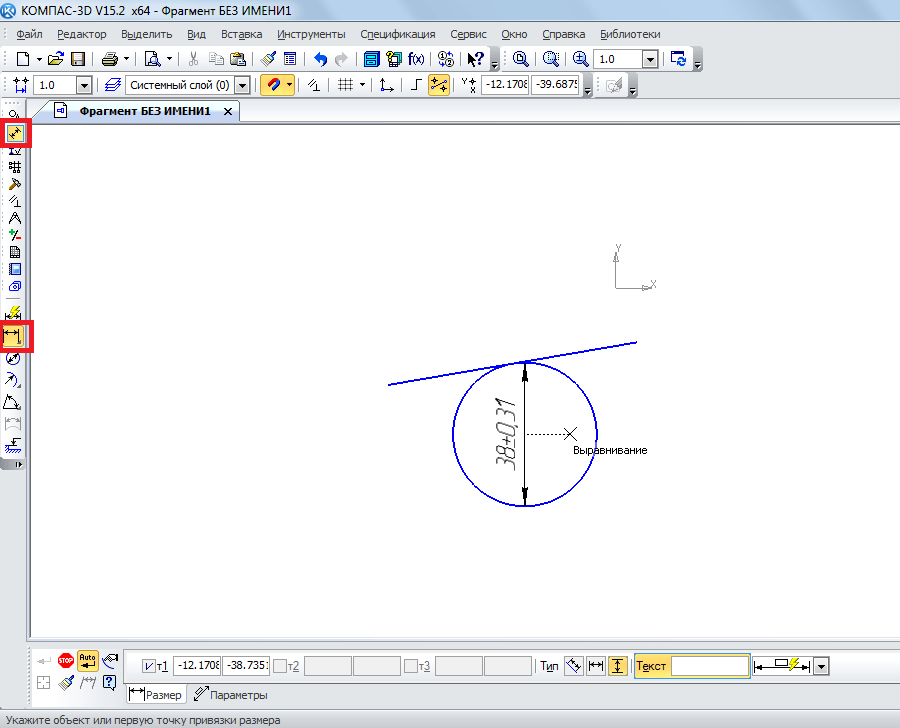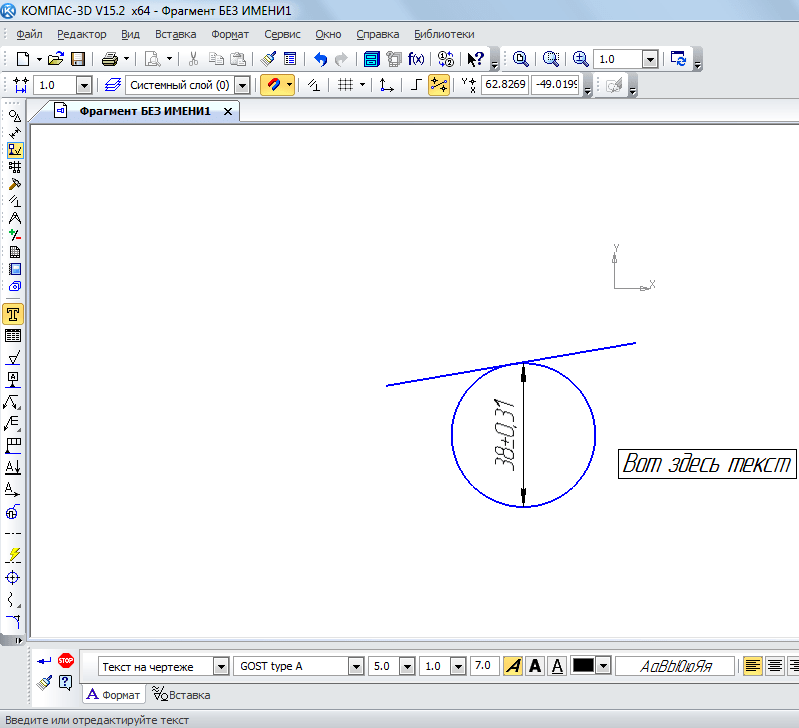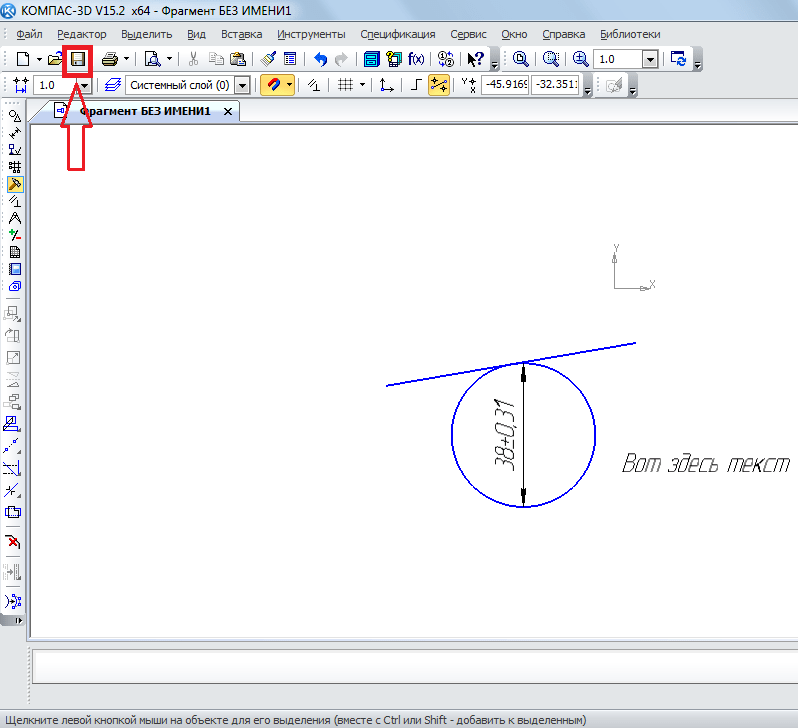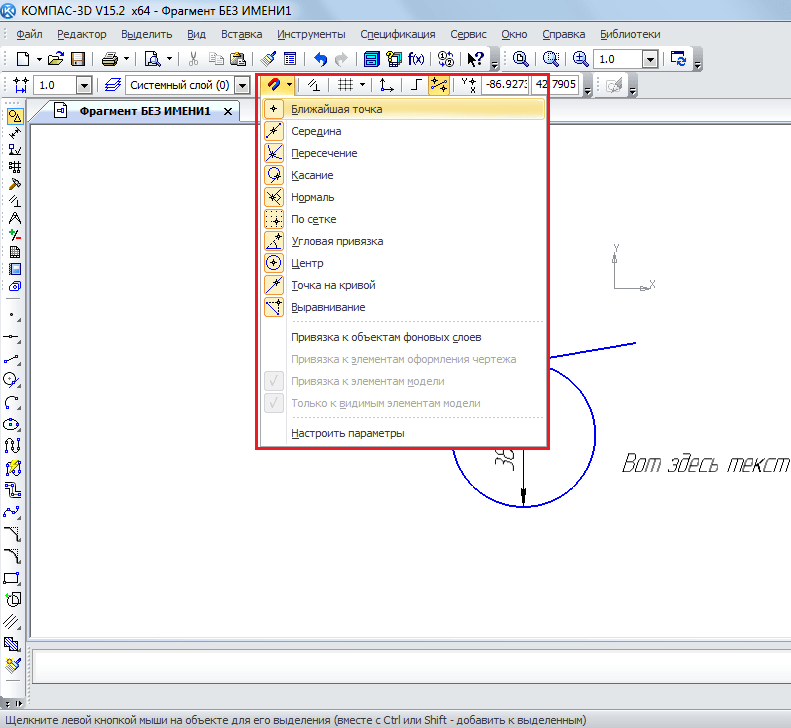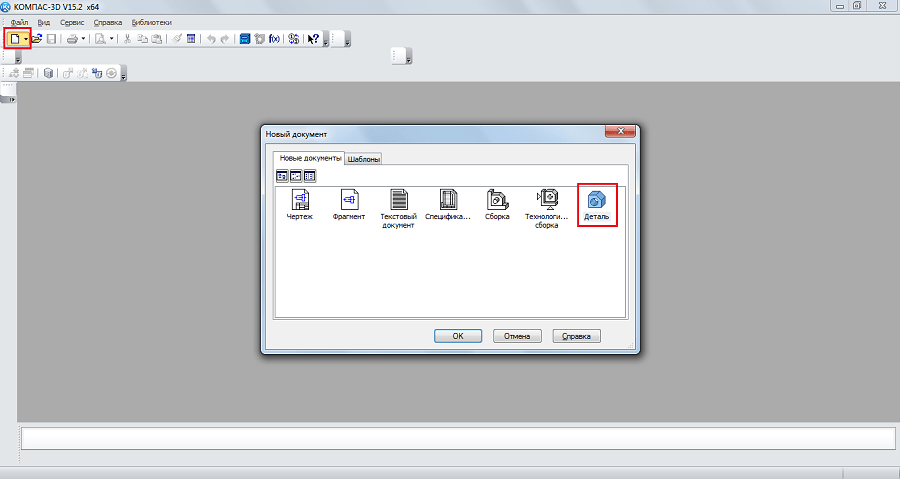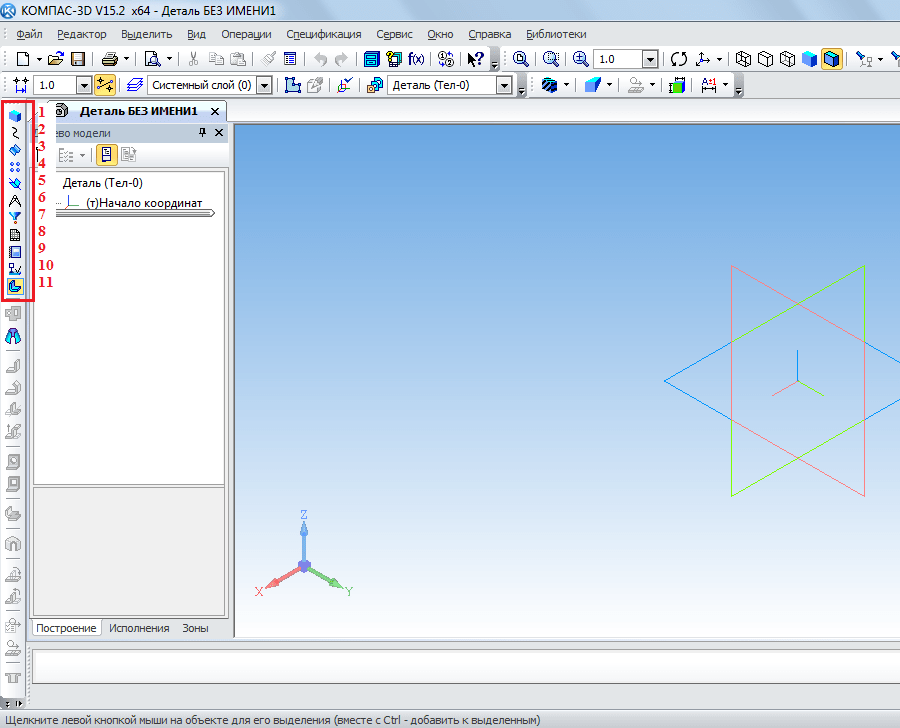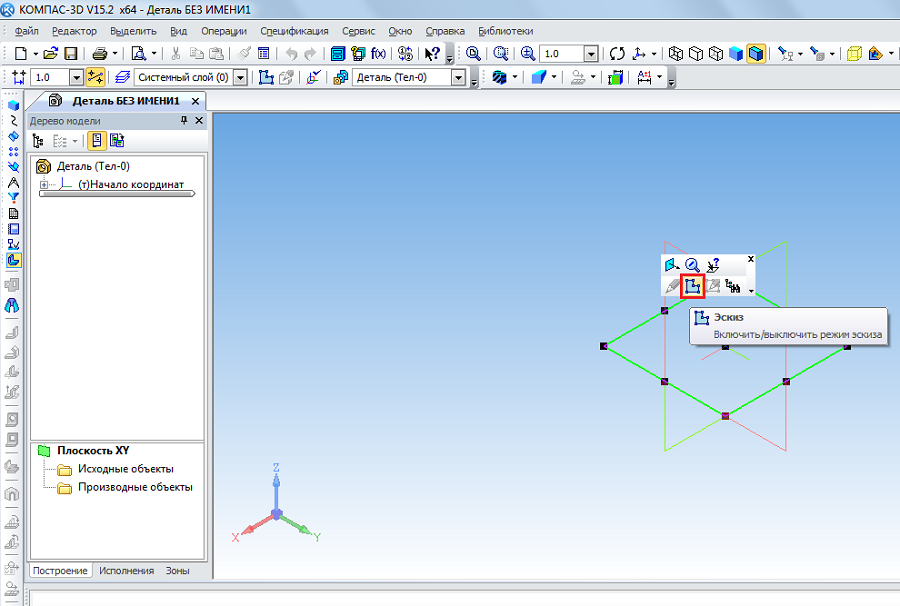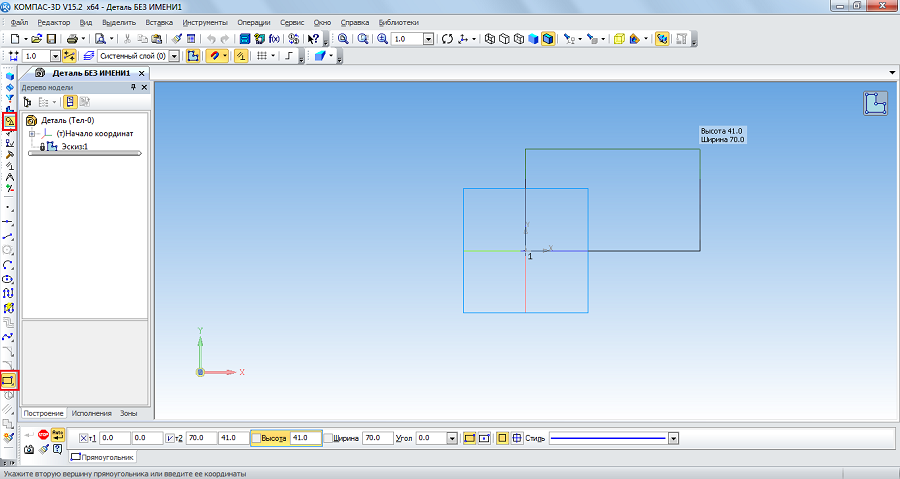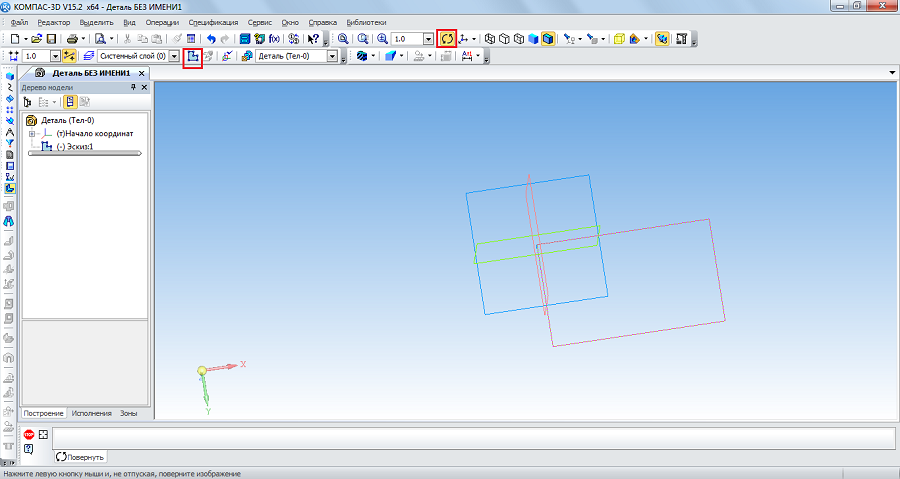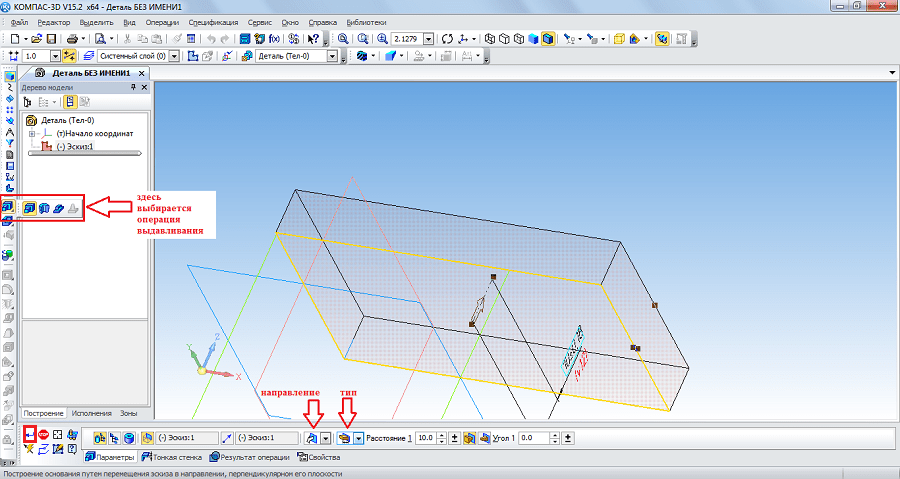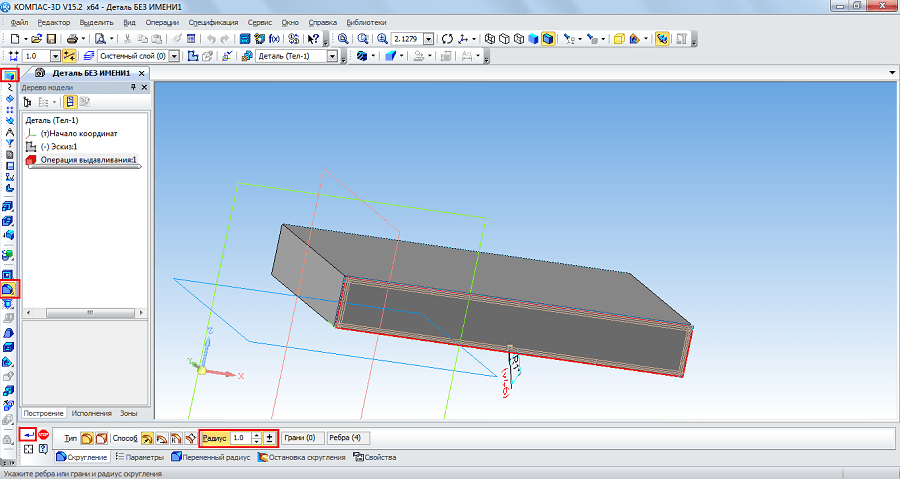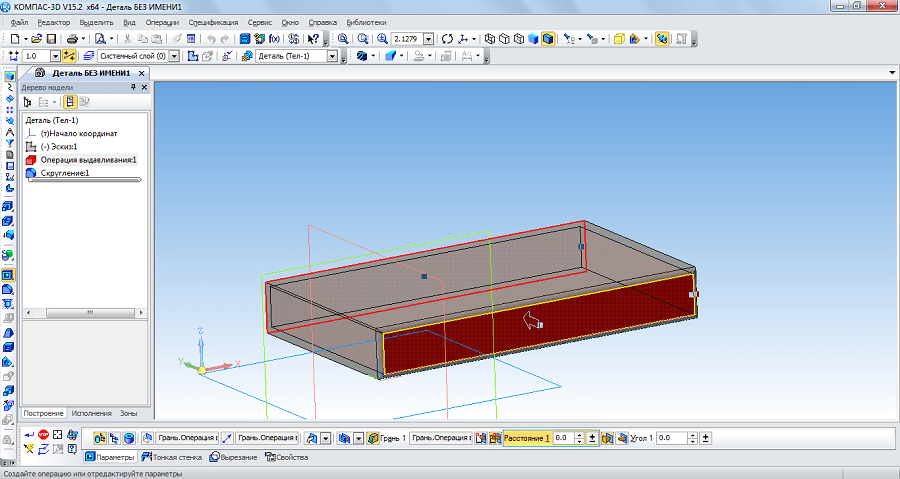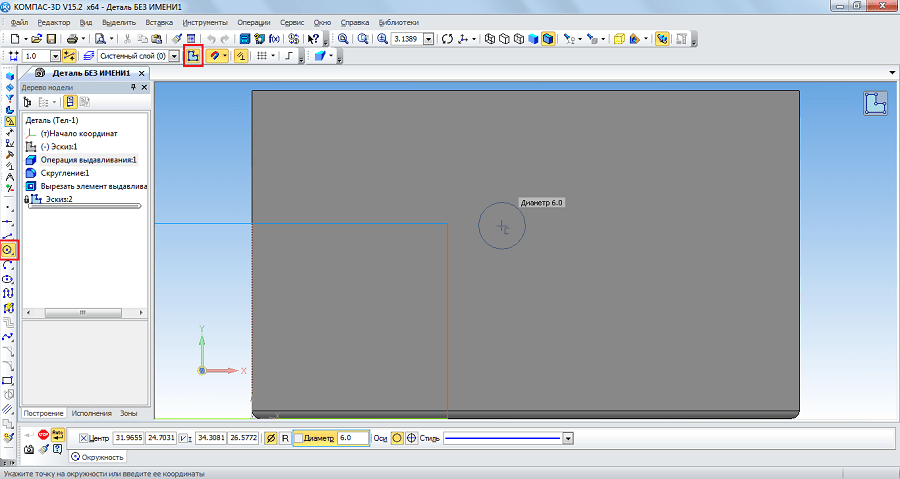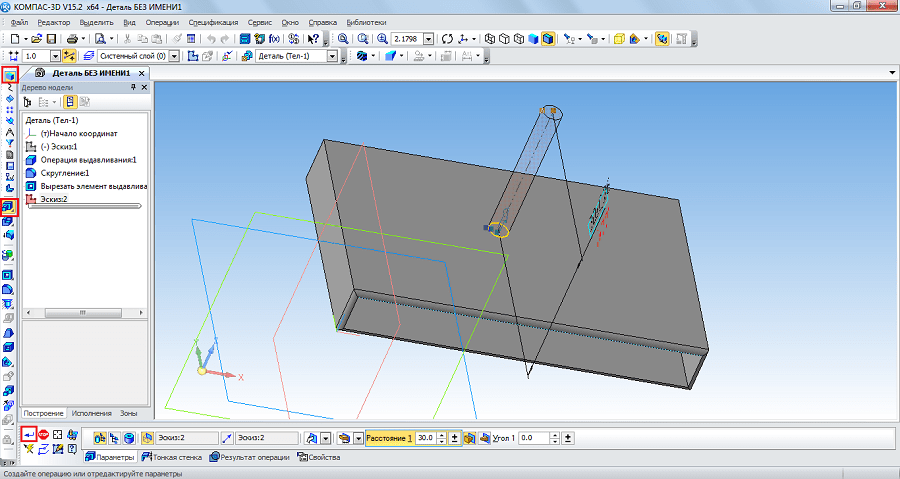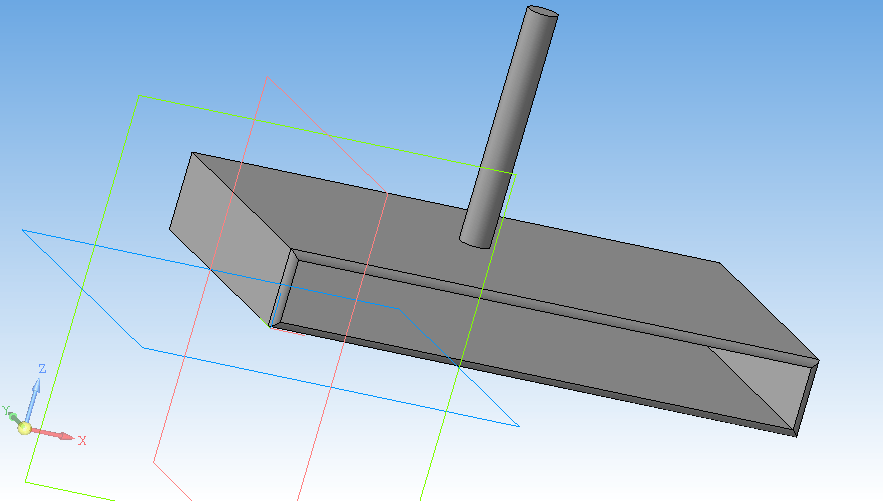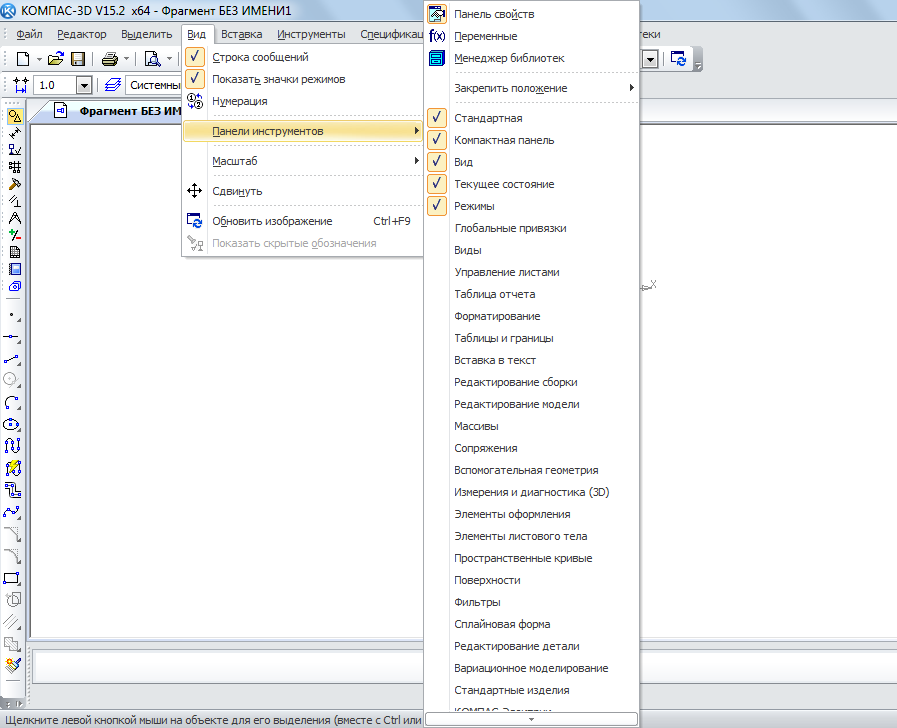Как сделать машину в 3д компас
Урок №24. Построение сложного автомобиля с помощью средств Компас-3D
Эта статья поможет вам убедиться в том, что с помощью Компас-3D, а точнее его инженерных программных свойств можно проектировать не менее качественные трехмерные модели, чем в 3Ds Max или в любых других специализированных программных средств, предназначенных для дизайнерской работы. Мы детально рассмотрим пример, доказывающий, что безупречного конечного результата можно достичь даже без использования сложных современных приложений для моделирования трехмерных объектов, на основе простейших программных операций компаса. За дело!
Сначала стоит поближе познакомить вас непосредственно с исследуемой моделью. Контуры и форма создаваемого автомобиля имеют мало общего с реальностью, так как его автор основывался на собственной интуиции и предпочтениях. Известно только, что за основу был взят автомобиль шестидесятых годов двадцатого века. Модель подлежит дальнейшему рендерингу и созданию на её базе фотореалистичной картинки. Следовательно, в процессе создания особое внимание нужно уделить кузову и части салона автомобиля, которую конструктор сможет увидеть на экране. Устройство двигателя и ходовых валов нам ни к чему.
Прежде всего, создадим кузов нашей будущей машины. Необходимо нарисовать эскиз и построить так называемые смещенные плоскости, учитывающие длину машины. Что касается эскизов сечения, то, делая их, вы можете брать за основу своё воображение или просто следовать плану, указанному ниже.
Выше описано проведение операции по созданию эскизов сечения. На их основе собственно и получился рисунок ниже:
Чтобы создать багажник и капот автомобиля, нужно сначала определиться с его габаритами. Идеальным вариантом для решения этой проблемы служит функция компаса под названием «Зеркальное отражение».
Однако для формирования колесных арок лучше воспользоваться более практичной функцией – «Вырезать надавливанием».
Из картинок, представленных выше, можно сделать вывод, что после создания эскизов для капота конструктор также применил ранее упомянутую функцию «Зеркального отражения».
Работая над созданием задней части автомобиля нужно придерживаться такой же последовательности, которая использовалась в процессе работы над капотом.
Теперь уже неплохо просматриваются общие черты машины, поэтому можно заняться созданием радиаторной решетки. Принцип выполнения остается неизменным.
Для того чтобы придать лобовому стеклу требуемую форму, нужно выполнить функцию под названием «Операция по сечениям», не забывая о ранее установленных формах и параметрах эскиза. После этого можно сделать рамку окна. В этом случае лучше всего подойдет функция «Выдавливание кинематически». С этой целью была выбрана конкретная точка, взятая за начало отсчета в локальной системе координат, для формирования точного сечения обводки рамки и выдавливания по её кромке. Конечно же, можно использовать и другие методы построения.
Чтобы отстроить остальной корпус автомобиля, включая и его составные элементы, можно воспользоваться теми же операциями, как указано на рисунках.
Выше представлено пошаговое описание построения бокового молдинга по аналогичной методике.
Стоит немного подробнее остановиться на описании процесса моделирования автомобильного колеса. Опытный пользователь Компаса-3D непременно увидит, что построение такой модели основано на выполнении функции под названием «Вращение эскиза».
Для начала нужно сформировать заготовку колеса, которая потом отправится в рендер-приложение, где программа её распознает и можно будет очертить заданные грани требуемым цветом. О подробном выполнении этой операции вы сможете узнать далее.
После проведенных манипуляций можно приступить к формированию изображения диска автомобильного колеса. Для этого нужно будет сформировать массив, воспользовавшись концентрической сеткой. В данном случае мы работаем с простейшими конструкциями, поэтому даже начинающий конструктор без труда справится с выполнением поставленной задачи.
Затем аналогичные операции следует провести со следующими эскизами, чтобы окончательно сформировать изображение автомобильного диска и воссоздать профильную картинку тормозного диска.
Закончив выполнение всех операций, связанных с обработкой диска, следует воспользоваться идентичными методами построения для формирования протектора шины. Для этого сначала нужно будет обратиться к функции «Вырезания надавливанием», а затем придать протектору окончательную форму, воспользовавшись «Массивом по концентрической сетке».
В результате, если вы всё сделаете правильно, на вашем рабочем экране появится безупречная модель автомобильного колеса. Интересно, что принципы такого построения не меняются, независимо от всевозможных вариаций конфигурации и диаметра геометрических фигур.
В заключение стоит добавить, что функции программного средства Компас-3D, которые мы применяли для создания трехмерной модели автомобиля, могут стать идеальным решением для воплощения и реализации многих других проектов. Например, это могут быть лодки, самолеты, яхты и не только. Однако об этом мы поговорим уже в другой раз.
Создание автомобиля сложных форм в КОМПАС-3D
Хотелось бы показать, как с помощью инженерной программы КОМПАС-3D можно создавать трехмерные модели, свойственные для дизайнерских приложений, таких как 3D Max и прочих. На данном примере вы увидите, как с помощью простых программных операций и своего воображения можно достичь в конечном счете результата не хуже, а может даже и лучше современных средств моделирования для художников и специалистов в области 3D-мультимедиа.
Но все по порядку. Итак, начнем!
Для начала небольшое отступление, касающееся модели. Силуэт авто является моей выдумкой, но некоторые очертания я позаимствовал из многочисленных подобных моделей 60-х годов ХХ века. Идея была задумана для последующего рендеринга и получения фотореалистичного изображения, именно поэтому прорабатывался только кузов и видимая часть салона без какой-либо начинки ходовой, двигателя и т.п.
Работа над кузовом началась, прежде всего, с построения эскизов и смещенных плоскостей на предполагаемую длину авто. Эскизы сечений я выполнял на свое усмотрение, и это, как было сказано выше, – чистая фантазия.
Далее выполнялась операция по сечениям с эскизов, построенных выше. Таким образом, получилась форма борта авто.
После этого для определения габаритов авто и начала формирования капота и багажника мною была произведена операция «Зеркальное отражение».
Арки под колеса были сделаны с помощью простой операции «Вырезать выдавливанием».
Как видно из фото, после построения эскизов капота мною так же была выполнена команда «Зеркальное отражение».
Операции по задней части авто выполнялись с той же очередностью, что и капота.ъ
После того, как определились общие черты авто, я приступил к формированию радиаторной решетки. Операции аналогичны предыдущим.
Формирование формы лобового стекла выполнял, используя команду «Операция по сечениям», по предварительно обрисованным эскизам. Обводку стекла (рамку) выполнил с помощью команды «Выдавливание кинематически». В определенной точке мною была создана локальная система координат (возможны и другие методы построения), где было начерчено сечение рамки и выдавлено по кромке стекла.
Такими же нехитрыми операциями был построен и весь корпус авто с его составными частями.
Боковой молдинг был построен аналогичным методом, описание которого подано выше.
Такими же нехитрыми операциями был построен и весь корпус авто с его составными частями.
Отдельно обратим внимание на построение колеса авто как составляющей. Невооруженным глазом видно, что в основе лежит операция «Вращения эскиза».
На полученной «заготовке» колеса для последующего распознавания в рендер-приложении обозначил нужные мне грани соответствующим цветом. Эта операция будет описана в следующем обзоре.
Далее вырезаем эскиз, тем самым создавая «рисунок» диска. Затем формируем массив по концентрической сетке. Кстати, рисунок выбирался не самый сложный, его смогут повторить даже начинающие.
После этого необходимо произвести идентичные операции и с другим эскизом, формируя «рисунок» диска, а также профиль тормозного диска.
После того, как завершили все операции по «рисунку» диска, переходим к формированию протектора шины. Принципы построения те же. Эскиз выполняем операцией «Вырезать выдавливанием», и с помощью операции «Массив по концентрической сетке» завершаем формирование протектора.
Итак, мы получили полноценную модель колеса. Принципы, содержащие построение данной модели, могут быть идентичны для самых разных диаметров и конфигураций.
И в заключение скажу, что заложенные операции при построении модели авто могут быть воплощены и в других проектах, например, таких как корпус лодки, судна, фюзеляжа самолета, но это уже совсем другая история.
Автомобили легковые

Легковые автомобили предназначаются для перевозки не более 5 человек, иногда они оснащаются дополнительными креслами и мест становится до 7 человек. Автомобиль представляет собой сложное техническое устройство, оснащенное двигателем. Часто распространены бензиновые двигатели, с автоматической коробкой передач. Среди видов кузова встречаются: хэтчбек, седан, универсал, кабриолет и купе. Спортивные легковые автомобили обычно легкие и маневренные, с большим объемом двигателя и только для двух человек. Дизельные двигатели встречаются реже, а механическая коробка передач считает более надежной. Электромобили с автопилотом новый виток развития транспорта.
Легковые автомобили делятся по региону производства, по размеру, по сегменту (A, B, C, D и т.п.), по объему двигателя, по назначению. Но все эти деления условны, часто автомобиль может быть в нескольких категориях одновременно. Вы сможете скачать у нас на сайте чертежи легковых автомобилей, а также чертежи их деталей, которые могут относиться к одной из систем. Основными будут следующие: двигатель, трансмиссия, топливная система, тормозная, система охлаждения. Неполадки в легковом автомобиле можно определить по нехарактерному звуку: мотора, по свистам, а также на бортовом компьютере могут высвечиваться датчики, отвечающие за неисправности. На сайте так же предлагаются 3D Модели всех основных моделей автомобилей. Основные производители автомобилей, представленные не сайте: ВАЗ, УАЗ, ГАЗ, ЛУАЗ, Audi, Toyota, BMW, Opel, Renault, Citroen, Daewoo, Mazda, Volkswagen, Mercedes и др. Так же обратите внимание на раздел каталога Автомобили и автомобильное хозяйство (Автосервис), еще есть отдельные разделы для Ж/Д транспорта и строительной техники.
Софт: SolidWorks 2017 SP4
Состав: 3D модель одной деталью на основании оригинальной детали
Состав: 3d модель a3d, stp
Состав: одна деталь
Состав: Зубчатое колесо (ВО), Фланец(ВО), Редуктор (СБ). Спецификация, Содержание, ПЗ
Софт: КОМПАС-3D 17.1.21
Состав: Модель одной деталью
Софт: Autodesk Fusion 360 2.0.10027
Состав: модель одной деталью
Софт: SolidWorks 2018
Софт: SolidWorks 2015
Софт: SolidWorks 2017
Состав: 3D сборка переднего бампера ВАЗ 2101
Как сделать чертеж в КОМПАСе 3Д
Создание чертежа в КОМПАСе 3D может осуществляться двумя способами: вручную или же из модели. Рассмотрим оба случая.
Видеокурс по этой теме
Видеокурс «Основы конструирования в КОМПАС-3D v19»
Видеокурс направлен на освоение основ конструирования в САПР КОМПАС-3D. Обучение проводится на примере создания моделей узлов и сборки из них промышленного прибора, разбор особенностей моделирования и визуализации результатов в…
Создание чертежа вручную
Начертим вот такой простой чертеж с двумя видами.
Запускаем КОМПАС 3D и создаем новый документ – Чертеж.
Далее, программа автоматически создает готовый лист, оформленный по заданным настройкам.
В целом, основные необходимые инструменты для создания эскиза чертежа, находятся во вкладке Геометрия. Здесь можно найти почти любые геометрические фигуры и элементы.
С помощью инструмента Отрезок чертим линии эскиза.
Добавляем окружность в центре детали (вместе с осями)
Во вкладке Размеры, используем инструменты для указания размеров на чертеже.
Чертеж закончен. Вот так вот просто можем построить чертеж в КОМПАСе 3D вручную.
Создание чертежа из модели
Рассмотрим второй способ создания чертежа из модели. В примере имеем ту же самую модель но уже в 3D.
Перенесем ее на чертеж. Нажимаем на Управление > Создать чертеж по модели.
В левой части экрана устанавливаем масштаб модели, ориентацию и указываем положение вида детали на листе.
Создадим следующий проекционный (ассоциативный) вид Слева. Для этого нажимаем во вкладке Виды>Проекционный вид кликаем на главный вид (на его центр) и после этого создастся новый вид который необходимо установить в нужном положении.
Виды перенесены на чертеж.
С помощью уже знакомых инструментов, задаем размеры на чертеже.
Чертеж готов! Как видим, благодаря комплексным инструментам в КОМПАС 3D возможно создание чертежа по модели (в том числе сборочный чертеж по модели) или же вручную.
Как пользоваться Компасом 3D
Ну а сегодня мы рассмотрим создание чертежей в Компас 3D.
Создание фрагментов
Кроме полноценных чертежей, в Компасе 3D можно создавать отдельные фрагменты деталей также в формате 2D. От чертежа фрагмент отличается тем, что в нем нет шаблона для Ватмана и вообще он не предназначен для каких-то инженерных задач. Это, можно сказать, полигон или тренировочная площадка для того, чтобы пользователь мог попробовать чертить что-либо в Компасе 3D. Хотя фрагмент потом можно перенести на чертеж и использовать при решении инженерных задач.
Чтобы создать фрагмент, при запуске программы, необходимо нажать на кнопку «Создать новый документ» и в появившемся меню выбрать пункт под названием «Фрагмент». После этого следует нажать кнопку «ОК» в том же окне.
Для создания фрагментов, как и для чертежей, есть специальная панель инструментов. Она всегда располагается слева. Там есть следующие разделы:
Чтобы узнать, как работает каждый из этих элементов, нужно просто воспользоваться ним. В этом нет абсолютно ничего сложного, и если Вы учили в школе геометрию, сможете разобраться и с Компасом 3D.
А теперь попробуем создать какой-то фрагмент. Для этого воспользуемся пунктом «Геометрия» на панели инструментов. По нажатию на этот пункт внизу панели инструментов появится панель с элементами пункта «Геометрия». Выберем там, к примеру, обычную линию (отрезок). Чтобы ее начертить, нужно поставить начальную точку и конечную. От первой до второй будет проведен отрезок.
Как видим, при рисовании линии внизу появляется новая панель с параметрами этой самой линии. Там вручную можно указать длину, стиль и координаты точек линии. После того, как линия зафиксирована, можно нанести, к примеру, окружность касательно к этой линии. Для этого выберем пункт «Окружность касательная к 1 кривой». Чтобы это сделать, следует зажать левую кнопку мыши на пункте «Окружность» и в выпадающем меню выбрать нужный нам пункт.
После этого курсор изменится на квадрат, которым нужно указать прямую, касательно к которой будет проводиться окружность. После нажатия на нее пользователь увидит две окружности с двух сторон прямой. Нажав на одну из них, он зафиксирует ее.
Таким же образом можно нанести и другие объекты из пункта «Геометрия» панели инструментов Компас 3D. Теперь воспользуемся пунктом «Размеры» для измерения диаметра окружности. Хотя эту информацию можно узнать и если просто нажать на нее (внизу покажется вся информация о ней). Для этого выберем пункт «Размеры» и выберем «Линейный размер». После этого нужно указать две точки, расстояние между которыми будет измеряться.
Теперь вставим в наш фрагмент текст. Для этого выберем пункт «Обозначения» панели инструментов и выберем «Ввод текста». После этого курсором мыши нужно указать, где будет начинаться текст путем нажатия на нужном месте левой кнопки мыши. После этого останется просто ввести нужный текст.
Как видим, при вводе текста внизу тоже отображаются его свойства, такие как размер, стиль линии, шрифт и многое другое. После того, как фрагмент создан, его нужно сохранить. Для этого достаточно нажать кнопку сохранения на верхней панели программы.
Совет: При создании фрагмента или чертежа сразу же включите все привязки. Это удобно, ведь в противном случае курсор мыши не будет привязываться к какому-то объекту и пользователь просто не сможет сделать фрагмент с прямыми правильными линиями. Делается это на верхней панели по нажатию кнопки «Привязки».
Создание деталей
Для создания детали необходимо при открытии программы и нажатия на кнопку «Создать новый документ» выбрать пункт «Деталь».
Там пункты панели инструментов несколько отличаются от того, что есть при создании фрагмента или чертежа. Здесь мы можем видеть следующее:
Самое главное, что нужно понимать при создании детали – это то, что здесь мы работаем в трехмерном пространстве в трех плоскостях. Для этого нужно мыслить пространственно и сразу наглядно в уме представлять, как будет выглядеть будущая деталь. Кстати, практически такая же панель инструментов используется при создании сборки. Сборка состоит из нескольких деталей. К примеру, если в детали мы можем создать несколько домов, то в сборке мы можем нарисовать целую улицу с домами, созданными ранее. Но сначала лучше научиться делать отдельные детали.
Попробуем сделать какую-то простую деталь. Для этого сначала нужно выбрать плоскость, в которой мы нарисуем стартовый объект, от которого потом будем отталкиваться. Нажмите на нужную плоскость и в маленьком окне, которое появится после этого в виде подсказки, нажмите на пункт «Эскиз».
После этого мы увидим 2D изображение выбранной плоскости, а слева будут знакомые нам пункты панели инструментов, такие как «Геометрия», «Размеры» и так далее. Нарисуем какой-то прямоугольник. Для этого выберем пункт «Геометрия» и нажмем на «Прямоугольник». После этого нужно указать две точки, на которых он будет располагаться – верхнюю правую и нижнюю левую.
Теперь на верхней панели нужно нажать на «Эскиз», чтобы выйти из этого режима. При помощи нажатия на колесико мышки можно повернуть наши плоскости и увидеть, что теперь на одной из плоскостей есть прямоугольник. То же самое можно сделать, если нажать «Повернуть» на верхней панели инструментов.
Чтобы сделать из этого прямоугольника объемную фигуру, нужно воспользоваться операцией выдавливания из пункта «Редактирование детали» на панели инструментов. Нажмите на созданный прямоугольник и выберете эту операцию. Если Вы не видите этот пункт, зажмите левую кнопку мыши там, где показано на рисунке ниже и в выпадающем меню выберите нужную операцию. После того, как эта операция выбрана, внизу появятся ее параметры. Главными там являются направление (вперед, назад, в два направления) и тип (на расстояние, до вершины, до поверхности, через все, до ближайшей поверхности). После выбора всех параметров нужно нажать кнопку «Создать объект» в левой части этой же панели.
Теперь нам доступна первая объемная фигура. В отношении нее, к примеру, можно сделать скругление таким образом, чтобы все ее углы были круглыми. Для этого в пункте «Редактирование детали» выберем «Скругление». После этого нужно просто нажать на те грани, которые станут круглыми, а в нижней панели (параметров) выбрать радиус, и снова нажать кнопку «Создать объект».
Далее можно воспользоваться операцией «Вырезать выдавливанием» из того же пункта «Геометрия», чтобы сделать дырку в нашей детали. После выбора данного пункта следует нажать на поверхность, которая будет выдавливаться, выбрать внизу все параметры данной операции и нажать кнопку «Создать объект».
Теперь можно попытаться поставить на получившейся фигуре столб сверху. Для этого откроем ее верхнюю плоскость как эскиз, и нарисуем по центру круг.
Вернемся в трехмерную плоскость путем нажатия на кнопку «Эскиз», нажмем на созданном круге и выберем операцию «Операция выдавливания» в пункте «Геометрия» панели управления. Укажем расстояние и другие параметры в нижней части экрана нажмем кнопку «Создать объект».
После всего этого у нас получилась примерно такая фигура.
Важно: Если панели инструментов в Вашей версии расположены не так, как показано на скриншотах выше, необходимо самостоятельно вывести эти панели на экран. Для этого на верхней панели следует выбрать вкладку «Вид», затем «Панели инструментов» и поставить галочки напротив нужным нам панелей.
Вышеперечисленные задачи является основными в Компас 3D. Научившись выполнять их, Вы научитесь пользоваться этой программой в целом. Конечно, чтобы описать все функциональные особенности и процесс использования Компаса 3D, придется написать несколько томов подробной инструкции. Но и самостоятельно эту программу тоже можно изучить. Поэтому можно сказать, сейчас Вы сделали первый шаг на пути к изучению Компас 3D! Теперь попытайтесь таким же образом нарисовать свой стол, стул, книгу, компьютер или комнату. Все операции для этого уже известны.
Помимо этой статьи, на сайте еще 12464 инструкций.
Добавьте сайт Lumpics.ru в закладки (CTRL+D) и мы точно еще пригодимся вам.
Отблагодарите автора, поделитесь статьей в социальных сетях.